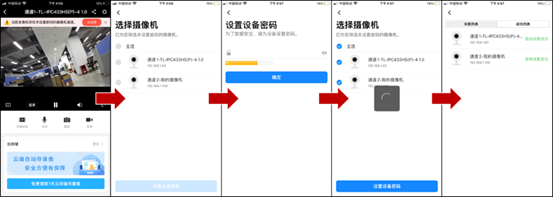TP-LINK设备:AI录像机赋能普通IPC人脸识别的教程
- 技术教程
- 2022-12-12
- 4976
TL-NVR6104CA-AI支持AI赋能,支持最多1台普通摄像机使用AI功能。赋能功能包括两种:人脸抓拍和人脸对比。当普通摄像机被赋予AI功能后,可以选择性地开启人脸抓拍和人脸对比功能。在使用过程中,也可以根据需求随时调整AI功能生效的摄像机。本文介绍设备用TL-NVR6104CA-AI为普通摄像机赋能的方法。

配置方法指导
类型1—设备列表没有AI摄像机,为普通摄像机赋能AI功能的设置方法:
1、正常添加好摄像机,打开录像机主页面,点击“AI智能引擎配置”;

2、打开AI智能引擎配置界面;
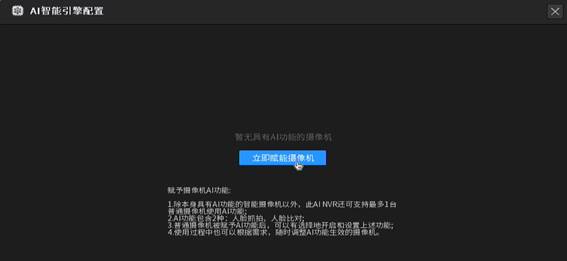
3、选择一个普通摄像机对其AI赋能;

4、AI赋能完成后即可以使用人脸抓拍和人脸对比功能;
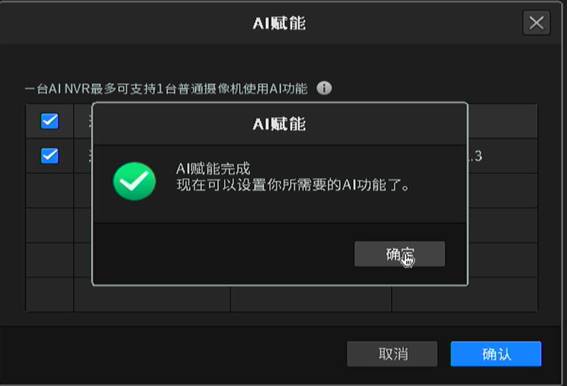
赋能完成,切换回主菜单,点击“显示人脸抓拍”,即可切换到人脸实时显示页面,有人员经过时即可显示人脸。

类型2—NVR已经添加了AI摄像机,再为普通摄像机赋能AI功能的设置方法:
1、打开录像机主页面,点击“AI智能引擎配置”;

2、点击AI赋能,选择需要赋能的普通摄像机;

3、AI赋能完成后即可以使用人脸抓拍和人脸对比功能;

赋能以后,在设置页面切换“显示人脸抓拍”即可切换到抓拍页面,有人员经过后即可显示人脸。

以上就是TL-NVR6104CA-AI进行普通IPC AI赋能的方法。
本文由H266.VIP于2022-12-12发表在信息视界(H266.VIP),如有疑问,请联系我们。
本文链接:https://h266.vip/post/120.html